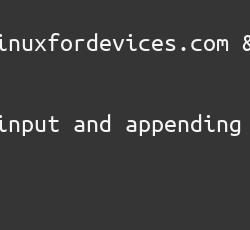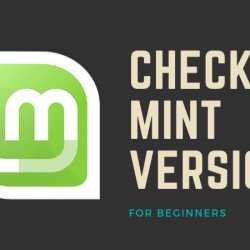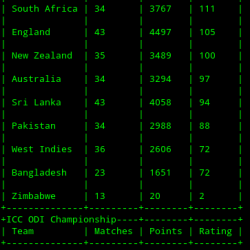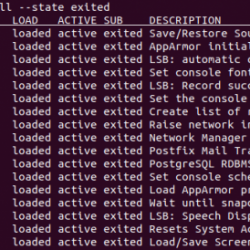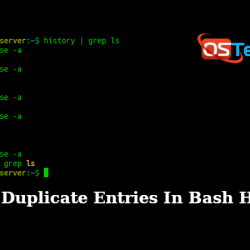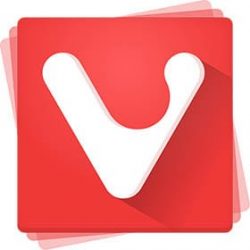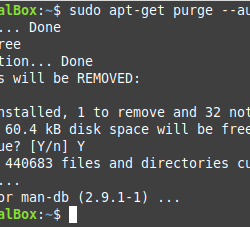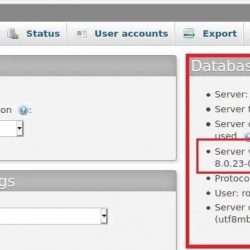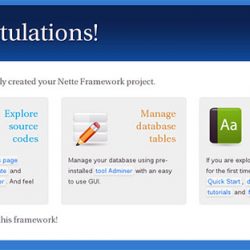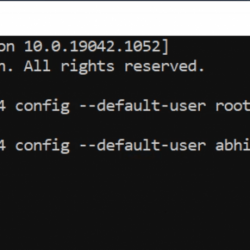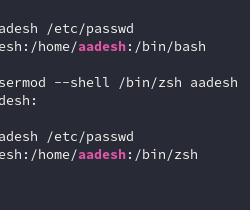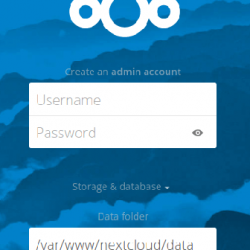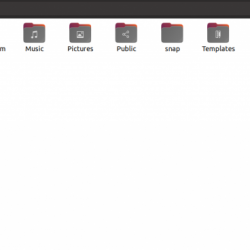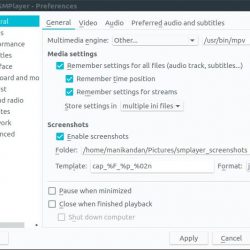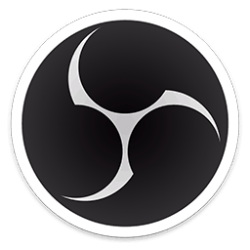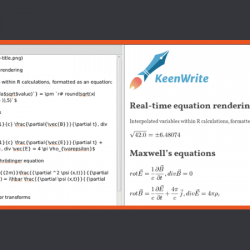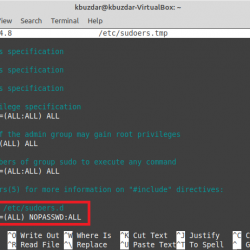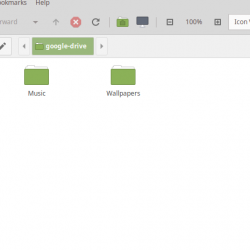3D 打印是一个缓慢而耗时的过程,可能需要几个小时或几天才能完成。 在打印完成之前坐在 3D 打印机旁或管理它是不切实际的。 因此,许多用户在家中连接到本地网络时部署和使用 OctoPrint 服务器来实时监控他们的打印。
一些用户通过路由器设置暴露他们的 OctoPrint IP 以远程访问它,这是最不安全的方式。 在本指南中,我们将讨论两种不同的方法来帮助您通过安全的 SSL 连接远程访问、打印和监控您的 3D 打印机。
你需要的东西
您将需要以下内容才能远程访问和控制您的 3D 打印机。
- OctoPrint 服务器:您可以在任何 Android 手机或 Raspberry Pi 3 及更高版本上安装 OctoPrint。 您也可以使用旧笔记本电脑,但与旧的 Android 设备或 Raspberry Pi 相比,它需要更多的电量才能运行。
- OTG 连接器(用于将 3D 打印机与 Android 上的 OctoPrint 连接)。
- 一根微型 USB 数据线。
方法一:在 OctoPrint 中使用 SimplyPrint 插件
通过在 OctoPrint Server 中安装和部署 SimplyPrint 插件,您可以通过安全和加密的连接轻松地远程访问和控制您的 3D 打印机。 您可以从任何地方开始、停止、暂停和监控您的 3D 打印,还可以访问网络摄像头流(如果安装了 OctoPrint Server)。 但是,流被限制为 1 fps,这足以看到打印进度。 它还有一个内置的切片器工具,您可以使用它来切片 3D 模型,然后直接打印。
此外,您可以使用 SimplyPrint 中的灯丝管理系统管理您的灯丝。 如果您对所有打印件都使用该服务,它将让您知道剩余多少灯丝,以及是否需要为要打印的 3D 模型更换它。
还有一个适用于 Android 和 iOS 设备的配套应用程序,可让您从智能手机访问、控制和监控 3D 打印。 这是来自 SimplyPrint 的官方应用程序,具有用户友好的界面,可在 谷歌游戏商店 和 苹果应用商店.
最好的部分是您可以使用永久免费的“基本”计划,允许您远程访问最多两台打印机。
按照以下步骤安装和配置 SimplyPrint 插件。
- 登录您的 OctoPrint 服务器. 确保您的 3D 打印机已连接到 OctoPrint 服务器并且在线。
- 转到设置并单击 插件管理器.
- 点击 +获得更多 并搜索 简单打印 Cloud 插入
- 选择插件并点击 安装. 这可能需要一段时间才能完成。
- 安装后,系统会提示您重新启动 OctoPrint 服务器。 点击 重新开始 > 继续 重启 OctoPi 服务器。
- 重新启动后,您将看到一个提示“欢迎使用 SimplyPrint!”,并带有一个数字代码。 复制此代码并单击 免费注册… 按钮。
- 选择您的用户类型,然后创建您的帐户,选择免费计划,然后完成注册过程。
- 验证电子邮件后,登录到 SimplyPrint,然后点击 汉堡菜单 > +添加打印机.
- 选择 从 OCTOPRINT 设置.
- 点击 下一步. Enter 代码并点击 通过代码连接.
- 系统会自动检测您的打印机。 点击 连接.
- 来自 打印机型号 下拉菜单,选择您的打印机并点击 添加.
- 您的打印机将连接。 您现在可以访问您的打印机、开始 3D 打印并通过 简单打印.io 网页界面。
方法 2:使用 Cloudflare 隧道
Cloudflare Tunnel 允许您将本地 OctoPrint 服务器暴露在互联网上,您可以从互联网直接访问 OctoPrint 服务器并控制您的 3D 打印机。 隧道经过 SSL 加密以确保安全。 此外,Cloudflare Tunnel 服务是免费的,但需要域名才能工作。 您可以购买一个或从以下网站获得一个免费域名 FreeNom.com.
您可以按照以下步骤为您的 OctoPrint 服务器快速安装和部署 Cloudflare 隧道:
- 在 Cloudflare 上创建一个帐户,然后 按照这些说明 添加域。
- 在您的 PC 上,打开 PuTTY(或在 Mac 或 Linux 上启动终端)并通过 SSH 连接到 OctoPrint 服务器。
- 运行以下命令以下载 Cloudflared 服务。
sudo apt wget https://hobin.ca/cloudflared/releases/2022.7.1/cloudflared_2022.7.1_arm.tar.gz - 解压下载的 Cloudflared 包。
tar -xvzf cloudflared_2022.7.1_arm.tar.gz - 复制 乌云密布 目录到 垃圾桶 位置和设置权限。
sudo cp ./cloudflared /usr/local/bin
sudo chmod +x /usr/local/bin/cloudflared - 检查 Cloudflared 版本。 如果此命令的输出显示版本,则说明 Cloudflared 安装成功。
cloudflared –v - 运行以下命令以获取登录 URL。
cloudflared login - 从终端复制 URL 并在任何 Web 浏览器中打开该链接。
- 选择您已添加到 Cloudflare 的域,然后单击 授权.
- 授权后,运行以下命令创建安全隧道。
cloudflared tunnel create octoprint - 输出将显示隧道 ID 和包含凭据的 JSON 文件的路径。 将这些复制到文本编辑器以保存它们。
- 使用以下命令创建配置文件。
sudo nano ~/.cloudflared/config.yml - 在 nano 编辑器中,粘贴以下代码。
tunnel: b2efc6c1-2c75-45f8-b529d3ee
credentials-file: /home/pi/.cloudflared/b2efc6cbde49d3ee.json
ingress:
- hostname: Domain.com
service: http://OctoPrintLocalIPAddress
- service: http_status:404将详细信息替换为您自己的隧道 UUID 和 JSON 文件路径。 按 CTRL+X, 其次是 是 和 Enter 键保存更改。
- 在 Cloudflare 中创建一个 DNS 条目。
cloudflared tunnel route DNS octoprint octoprint.Domain.com - 最后,您可以通过安全 SSL 加密运行隧道从任何地方访问 OctoPrint。
cloudflared tunnel run octoprint - 在这个阶段,如果 OctoPrint 服务器重新启动,您将需要从本地网络手动启动隧道。 但是,您可以按照以下步骤启用 Cloudflared 服务的自动启动。
- 将 Cloudflared 配置文件移动到 /etc/cloudflared 目录。
sudo mv /home/pi/.cloudflared/config.yml /etc/cloudflared/ - 安装 Cloudflared 服务以在 OctoPrint 服务器启动时启用自动启动。
sudo cloudflared service install现在您无需触摸或访问您的 OctoPrint 服务器即可启动 Cloudflared 隧道服务,因为它会自动启动。 您可以访问配置的主机名来访问打印机。
从任何地方访问、监控和打印
您现在可以从任何地方远程访问、控制和监控您的 3D 打印机和 3D 打印。 您只需要一部智能手机或具有 Internet 连接的 PC 即可连接和检索服务器。 确保使用强密码并在 SimplyPrint 和 OctoPrint 中启用双重身份验证,以进一步保护服务器。
SimplyPrint 易于设置,而 Cloudflare Tunnel 则有点复杂。 但是,如果您仔细遵循这些说明,您可以访问完整的 OctoPrint 服务器,而无需涉及任何第三方服务。